Docker工具箱包括专门的工具来帮助开发人员构建现代分布式应用程序。该工具箱用于Windows和Mac系统安装使用Docker Client, Machine, Compose and Kitematic。
这里我们如果要在Windows上使用Docker Machine以及Docker Client,所以需要先下载、安装。
Docker Toolbox(Windows版),安装指南-Windows版;Docker Toolbox(Mac版),安装指南-Mac版。
接下来我们以Windows为例,安装完成后可以在桌面上看到如下三个图标:
点击运行“Docker Quickstart Terminal”来启动一个Docker工具箱终端。
如果系统显示一个用户帐户控制提示允许VirtualBox更改你的电脑。选择Yes。接下来该终端做几件事为你建立Docker工具箱。当它完成,终端显示提示“$”。如下图:
该终端运行一个特殊的bash环境而不是标准的Windows命令提示符。该bash环境正是Docker所要求的。
用鼠标点击“$”旁边激活该终端;
指令:
docker-machine --version如果返回结果为
docker-machine.exe version 0.7.0, build a650a40或与之类似的信息则说明Machine已成功安装,否则,就需要自己下载Machine并安装。
如果是在Windows上运行的git bash,安装Docker Machine:
指令:
if [[ ! -d "$HOME/bin" ]]; then mkdir -p "$HOME/bin"; fi && \
curl -L https://github.com/docker/machine/releases/download/v0.7.0/docker-machine-Windows-x86_64.exe > "$HOME/bin/docker-machine.exe" && \
chmod +x "$HOME/bin/docker-machine.exe"
或者可以直接到Docker Machine Release页面下载安装。如下图:
如果是 OS X 或 Linux 安装 Docker Machine:
指令:
curl -L https://github.com/docker/machine/releases/download/v0.7.0/docker-machine-`uname -s`-`uname -m` > /usr/local/bin/docker-machine && \
chmod +x /usr/local/bin/docker-machine
查看Docker Machine是否安装成功。
指令:
docker-machine --version结果:
查看machine列表。
指令:
docker-machine ls结果:
创建一个machine
指令:
docker-machine create --driver virtualbox my-machine结果:
再次查看machine列表,指令:
docker-machine ls结果:
可以看到我们刚创建的“my-machine”已出现在 machine 的列表当中。
查看 machine 的环境变量的配置信息。
指令:
docker-machine env my-machine结果:
连接到machine的shell。
指令:
eval "$(docker-machine env my-machine)"结果:
如果没有任何错误提示说明连接该 machine 成功了,因为该 machine 已安装了docker client,所以此时你可以执行 docker 的相关操作。如查看 Docker 版本
指令:
docker --version结果:
用 docker run 启动一个容器验证前面的安装和设置没有问题。
指令:
docker run busybox echo Hello Docker-Machine!结果:
获取指定 machine 的 ip
指令:
docker-machine ip my-machine结果:
192.168.99.104
在容器中运行一个页面服务器(Nginx)
指令:
docker run -d -p 9527:80 --name web-server nginx结果:
访问上面获取到的 ip 和映射的端口号组成的网址,这里是192.168.99.104:9527
指令:
curl $(docker-machine ip my-machine):9527结果:
通过同样的方法你可以创建和管理很多运行着 Docker 的本地 Machine(VMs);只需运行“docker-machine create”指令;而运行“docker-machine ls”则可以显示所有的 machine 组成的列表。
启动和停止 machines
停止指令:
docker-machine stop my-machine启动指令:
docker-machine start my-machine
不指定machine的名称进行操作
如果不指定 machine 的名称进行操作,则操作的 machine 默认为名称为 default 的 machine。如下图:
docker-machine 的指令列表:
docker-machine configdocker-machine envdocker-machine inspectdocker-machine ipdocker-machine killdocker-machine provisiondocker-machine regenerate-certsdocker-machine restartdocker-machine sshdocker-machine startdocker-machine statusdocker-machine stopdocker-machine upgradedocker-machine url
除了名称为 default 的 machine 之外,如果要执行上面的指令,您必须显式地指定machine的名称作为参数。
开机启动本地的machines
为了确保 Docker Client 自动配置在每个 shell 会话的开始,有些用户喜欢在他们的 shell 配置文件中嵌入eval $(docker-machine env default)(例如“~/.bash_profile”文件)。然而,如果名称为 default 的 machine 没有运行上面方法将会失效。但是您可以配置您的系统,将名称为 default 的 machine 设置为自动启动。当然,你也可以通过替换下面的 default 来将其他 machine 设置为开机启动。
下面介绍一下在OS X系统中如何配置
在“~/Library/LaunchAgents”文件夹下创建“com.docker.machine.default.plist”文件,编辑内容为:
<?xml version="1.0" encoding="UTF-8"?>
<!DOCTYPE plist PUBLIC "-//Apple//DTD PLIST 1.0//EN" "http://www.apple.com/DTDs/PropertyList-1.0.dtd">
<plist version="1.0">
<dict>
<key>EnvironmentVariables</key>
<dict>
<key>PATH</key>
<string>/usr/bin:/bin:/usr/sbin:/sbin:/usr/local/bin</string>
</dict>
<key>Label</key>
<string>com.docker.machine.default</string>
<key>ProgramArguments</key>
<array>
<string>/usr/local/bin/docker-machine</string>
<string>start</string>
<string>default</string>
</array>
<key>RunAtLoad</key>
<true/>
</dict>
</plist>
更多信息请参考:

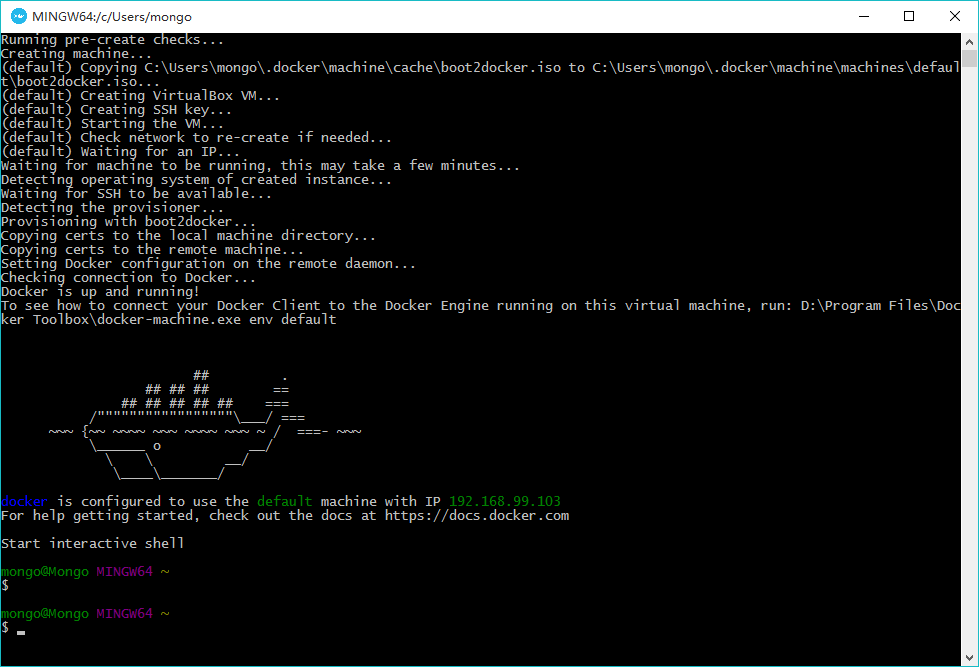



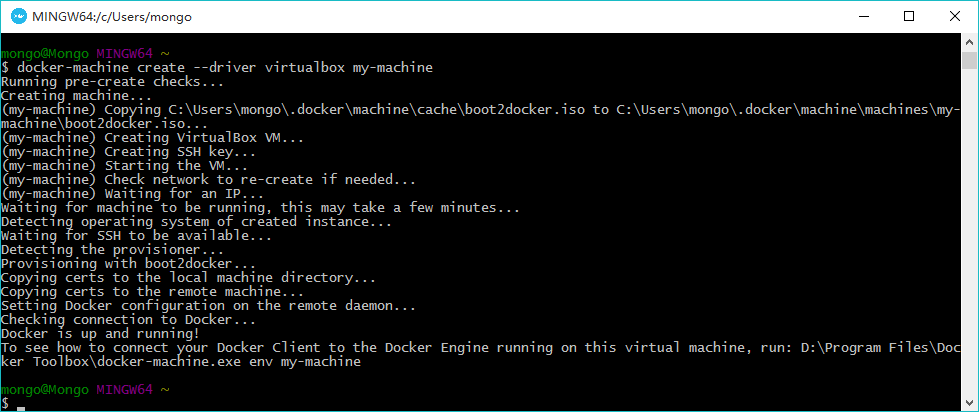


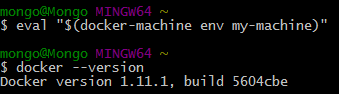
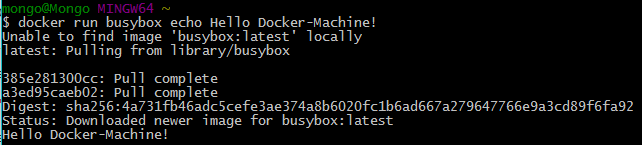
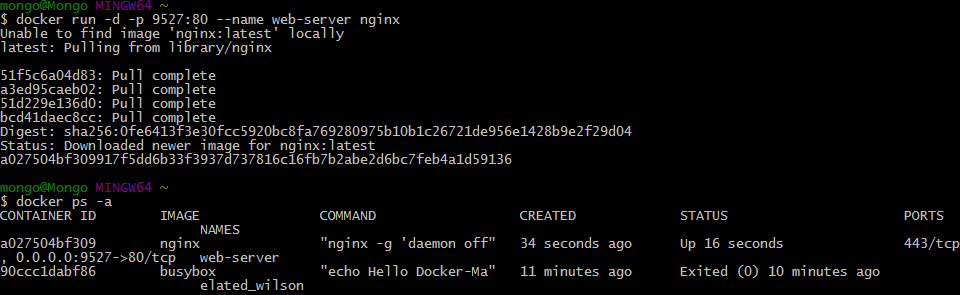
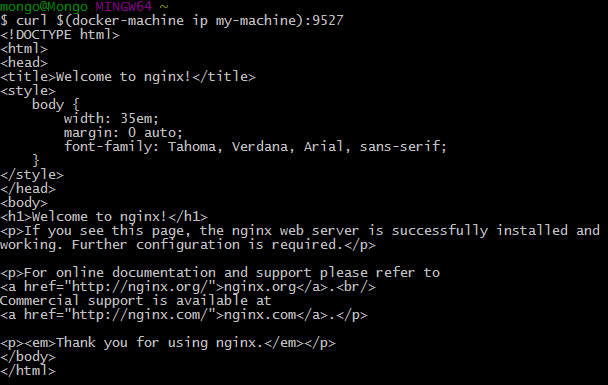
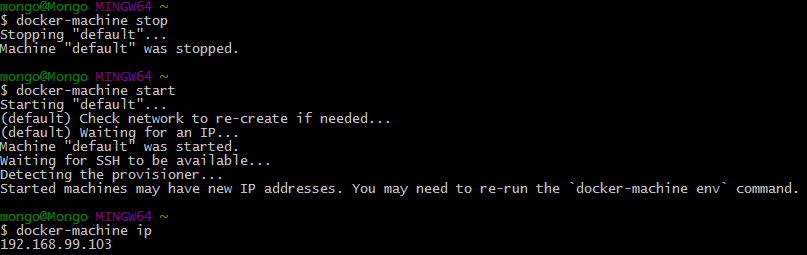
**粗体** _斜体_ [链接](http://example.com) `代码` - 列表 > 引用。你还可以使用@来通知其他用户。